目录
- 1-错误详情
- 2-单次解决方法
- 2.1-目录 C:\Windows\System32 -> 找到 cmd.exe
- 2.2-右击属性 -> 以管理员身份运行
- 2.3-运行成功
- 3-永久解决方法
- 3.1-在 2.2 中:右击属性 -> 发送到(N) -> 桌面快捷方式
- 3.2-右击属性 -> 快捷方式 -> 高级 -> 以管理员身份运行 -> 确定
- 3.3-运行成功:
- 4-备注
- 4.1-Windows 服务名不区分大小写
- 4.2-两条语句含义
1-错误详情
cmd下运行net start mysql启动MySQL服务:提示发生系统错误5。拒绝访问。
cmd管理员模式运行可以启动MySQL服务
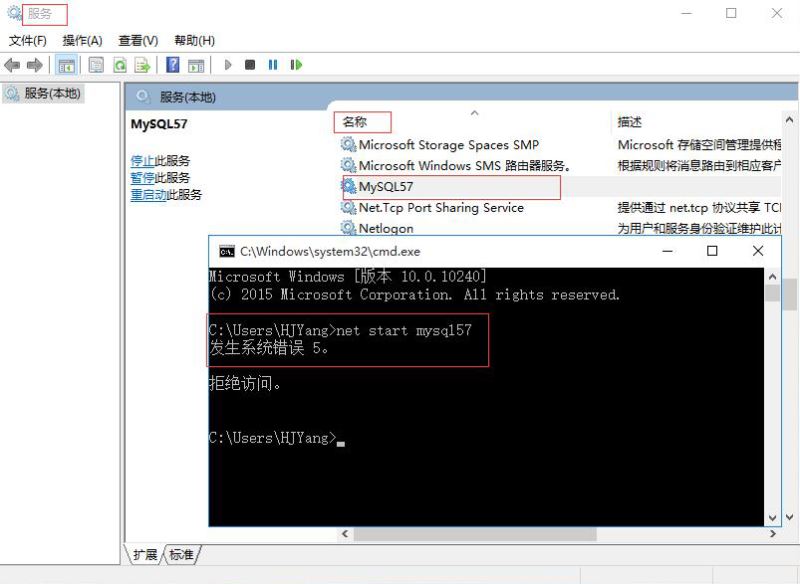
2-单次解决方法
2.1-目录 C:\Windows\System32 -> 找到 cmd.exe
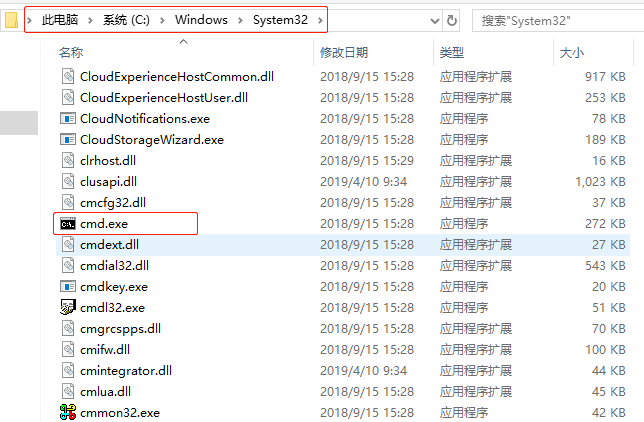
2.2-右击属性 -> 以管理员身份运行
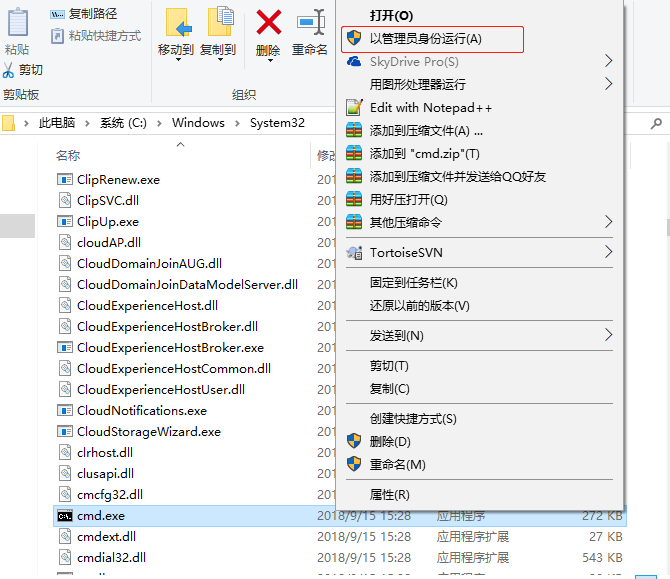
2.3-运行成功
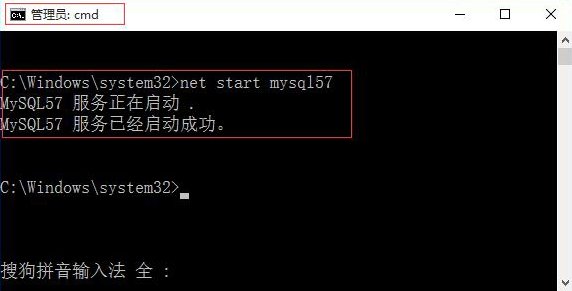
3-永久解决方法
3.1-在 2.2 中:右击属性 -> 发送到(N) -> 桌面快捷方式

3.2-右击属性 -> 快捷方式 -> 高级 -> 以管理员身份运行 -> 确定
以后只要打开快捷方式就可以以管理员的身份运行cmd了!
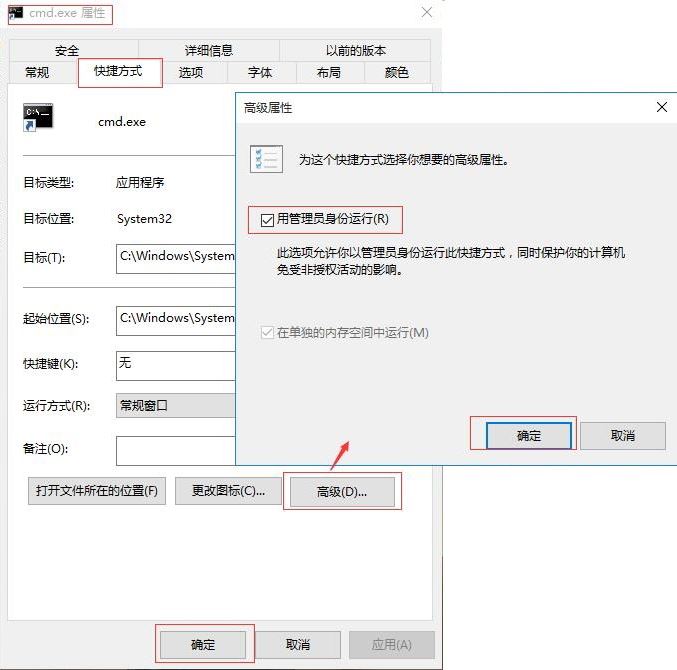
3.3-运行成功:
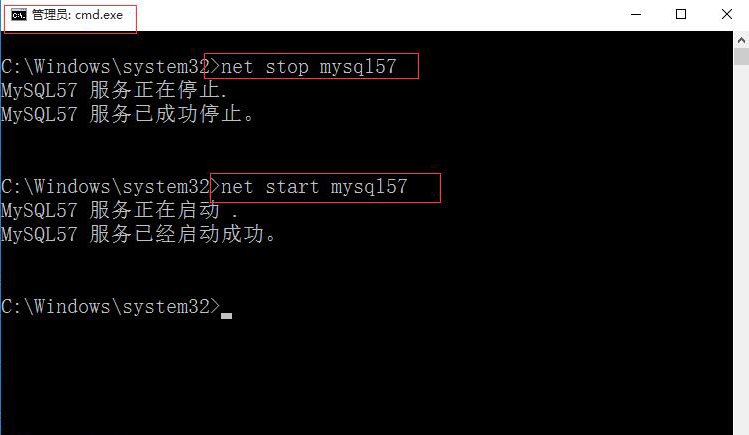
4-备注
4.1-Windows 服务名不区分大小写
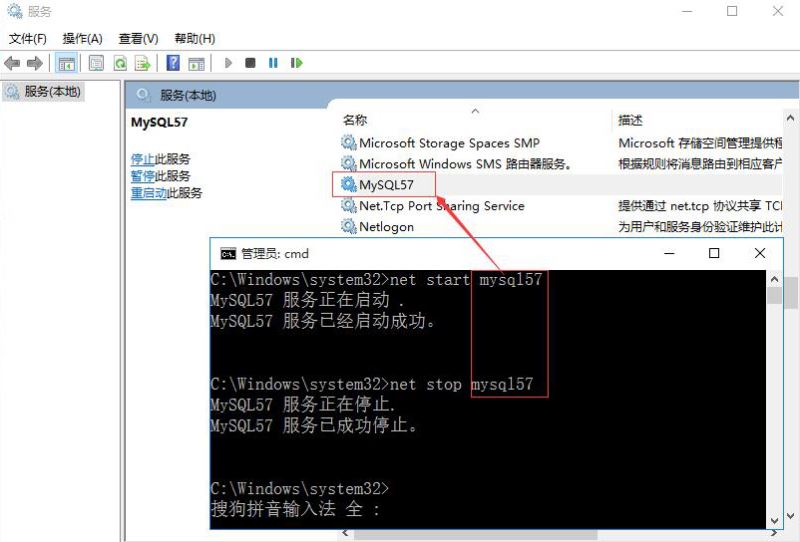
4.2-两条语句含义
# 启动 Windows 中服务 net start + 服务名 # 关闭 Windows 中服务 net stop + 服务名
例如:
# 启动 Windows 中服务名为 mysql57 的服务 net start mysql57 # 关闭 Windows 中服务名为 mysql57 的服务。 net stop mysql57
到此这篇关于MySQL在Windows中net start mysql 启动MySQL服务报错 发生系统错误解决方案的文章就介绍到这了,更多相关MySQL net start mysql启动MySQL服务报错内容请搜索NICE源码以前的文章或继续浏览下面的相关文章希望大家以后多多支持NICE源码!








